Само што ставивте нова SIM-картичка во вашиот iPhone, но нешто не е во ред. Вашиот iPhone ви кажува дека СИМ-картичката не е поддржана. Во оваа статија, ќе ви покажам како да го решите проблемот што го имате кога вашиот iPhone вели „СИМ-картичката не е компатибилна“ .
Зошто мојот iPhone SIM не е компатибилен?
IPhone обично вели дека SIM-картичката не е поддржана затоа што тој iPhone е блокиран од вашиот оператор или од давателот на услуги на мобилна телефонија. Ова значи дека на тој iPhone не можете да вметнете SIM-картичка од друг добавувач.
За да проверите дали вашиот iPhone е заклучен, отворете ги Поставки и допрете Општо> За> Заклучување на операторот . Отклучен iPhone ќе каже Без ограничувања на SIM-картичката .
Ако не ја гледате оваа опција или ако вели поинаку, контактирајте го вашиот мобилен оператор за да го отклучите вашиот iPhone.
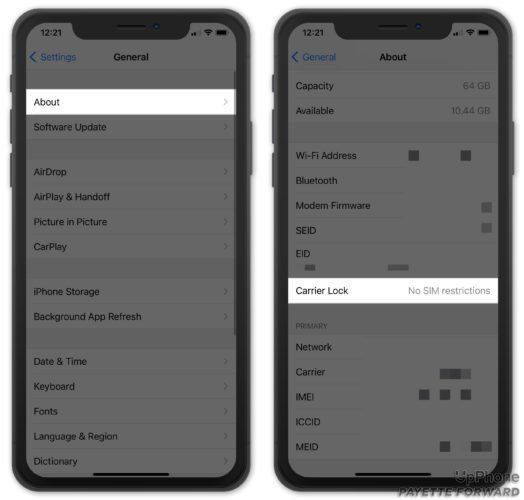
Иако ситуацијата опишана погоре може да се примени во многу случаи, таа нема да важи за сите. Ова е малку веројатно, но можеби имате проблем со софтвер. Следете ги чекорите подолу за да го надминете проблемот.
Рестартирајте го вашиот iPhone
Рестартирањето на вашиот iPhone е брз лек за многу проблеми со софтверот. Начинот на рестартирање на вашиот iPhone варира во зависност од моделот што го имате:
iPhone телефони со Face ID : истовремено притиснете и задржете го копче за напојување Y кое било од копчињата за јачина на звук Додека не се појави лизгајте за да се исклучи на екранот. Лизнете ја иконата за напојување одлево надесно преку екранот за да го исклучите вашиот iPhone. Потоа, повторно притиснете го и држете го страничното копче додека не се појави логото на Apple на екранот за да го вклучите вашиот iPhone.
iPhone грев на ликот на iPhone : притиснете и задржете го копче за напојување , потоа лизнете ја иконата за напојување преку екранот кога лизгајте за да се исклучи . Притиснете и задржете го копчето за напојување повторно за да го рестартирате вашиот iPhone.
како да вратите трајно избришани пораки на iPhone
Проверете дали има ажурирање на iOS
Apple често објавува нови ажурирања на iOS за да поправи мали грешки и да имплементира нови функции. Добра идеја е да го одржувате вашиот iPhone во тек, бидејќи дури и ова може да го реши овој проблем.
- Отвора Поставки .
- Притиснете генерал .
- Допрете Надградба на софтвер .
Допрете Преземете и инсталирајте ако има достапно ажурирање на iOS. Продолжете на следниот чекор ако вашиот iPhone е ажуриран.
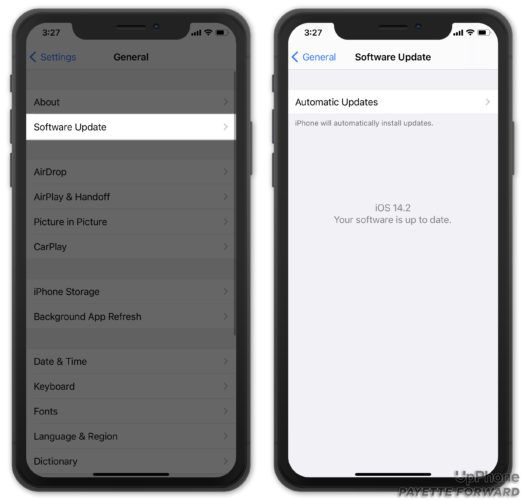
Исфрлете ја и повторно ставете ја СИМ-картичката
Повторно ставање на SIM-картичката во вашиот iPhone може да поправи неколку помали проблеми. Пронајдете ја фиоката за SIM-картичката на страната на вашиот iPhone.
Користете алатка за отстранување СИМ-картичка или затегнат хартија за да ја отворите фиоката. Притиснете ја фиоката за да ја вратите СИМ-картичката.

зошто моите апликации се преземаат засекогаш
Ресетирајте ги поставките за мрежата
Сите поставки за мобилни податоци, Wi-Fi, Bluetooth и VPN на вашиот iPhone се враќаат во фабричките поставки кога ги ресетирате мрежните поставки. Осигурете се да ги запишете вашите лозинки за Wi-Fi, бидејќи ќе треба повторно да ги внесете кога ќе заврши ова ресетирање. Исто така, ќе мора повторно да ги поврзете вашите Bluetooth уреди и да ги конфигурирате вашите VPN.
Иако е мала непријатност, ова ресетирање може да го реши вашиот проблем. За ресетирање на мрежните поставки:
- Отвора Поставки .
- Притиснете генерал .
- Допрете Врати.
- Допрете Ресетирајте ги мрежните поставки .
Можеби ќе треба да ја внесете вашата лозинка пред да го направите ова ресетирање.
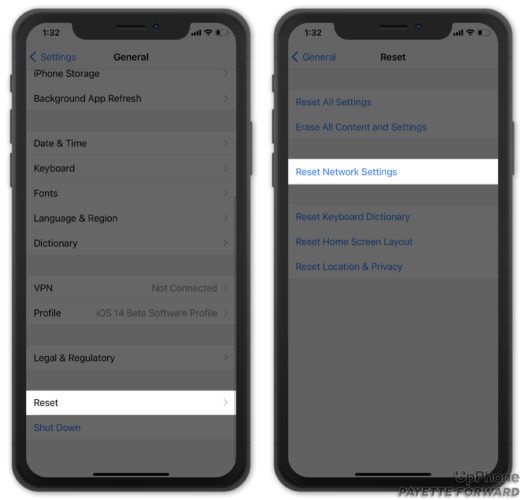
Контактирајте го Apple или вашиот обезбедувач на мобилни услуги
Кога ќе се појави проблем со вашите мобилни податоци на вашиот iPhone, Apple и вашиот добавувач на безжични услуги честопати ќе покажат со прст едни кон други. Вистината е, може да има проблем со вашиот iPhone или со вашата сметка (обезбедена од вашиот безжичен оператор) и нема да знаете за тоа додека не ја контактирам вашата служба за клиенти.
Посетете ја веб-страницата на Apple за да добиете поддршка на Интернет , исто така можете да го набавите во продавницата на Apple, преку телефон или преку разговор во живо. Можете да го најдете центарот за услуги на клиенти на вашиот оператор со внесување на нивното име и „услуга за клиенти“ во Google.
IPhone SIM сега е поддржана!
Го решивте проблемот и вашиот iPhone работи повторно. Следниот пат кога вашиот iPhone ќе каже „SIM-картичката не е поддржана“, ќе знаете што точно да направите. Остави коментар подолу, ако имаш други прашања!